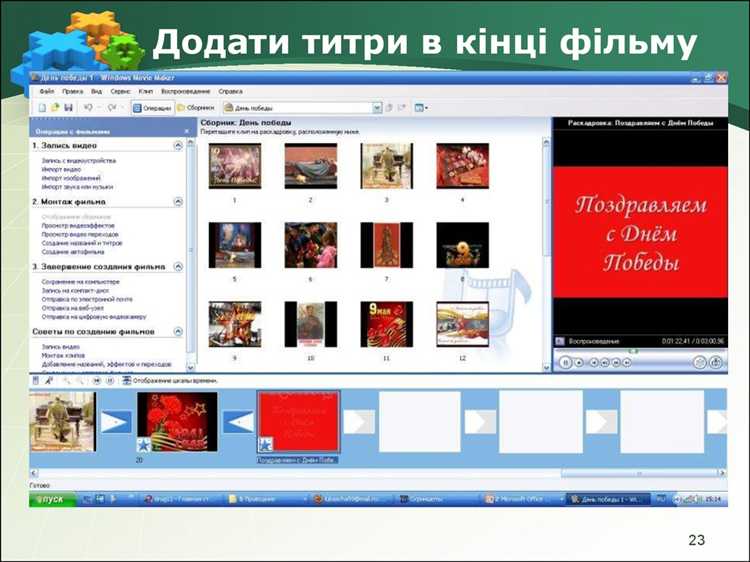
Если Windows Movie Maker не может импортировать файлы, причина может скрываться в нескольких факторах, связанных с типом файла, его кодеками или настройками самой программы. Проблемы с импортом могут возникать даже в случае, если формат кажется поддерживаемым, а система работает корректно. Важно точно определить источник проблемы, чтобы исправить её с минимальными усилиями.
Неправильный формат файла – одна из самых распространённых причин. Несмотря на то, что Movie Maker поддерживает популярные видеоформаты, такие как .avi, .wmv, .mpg и .mov, иногда встречаются специфические кодеки или нестандартные настройки, которые могут помешать импорту. Например, видеофайлы, записанные в формате .mp4 с определёнными кодеками, могут не быть совместимы с этой программой. Для решения проблемы можно конвертировать файл в более подходящий формат с помощью сторонних программ.
Проблемы с кодеками часто становятся причиной ошибок при импорте. Windows Movie Maker использует ограниченный набор кодеков для обработки различных типов файлов. Если видео содержит кодек, который не поддерживается, программа может просто не распознать файл. Для устранения этой проблемы рекомендуется установить дополнительные кодеки или воспользоваться специальными программами для конвертации, такими как HandBrake или Any Video Converter, чтобы преобразовать видео в поддерживаемый формат.
Проблемы с правами доступа также могут быть причиной. Если файл находится в защищённой папке или пользователь не имеет достаточных прав на его редактирование, Movie Maker не сможет его импортировать. В таком случае стоит проверить разрешения на файл или переместить его в папку с более простым доступом. Также стоит удостовериться, что сам файл не повреждён и его можно открыть в других приложениях.
В некоторых случаях решение может быть в том, чтобы просто обновить саму программу или операционную систему, так как старые версии могут содержать ошибки, мешающие нормальной работе с новыми типами файлов. Актуальные обновления могут исправить эти ошибки и улучшить совместимость с различными форматами.
Проблемы с форматом файла и его совместимостью
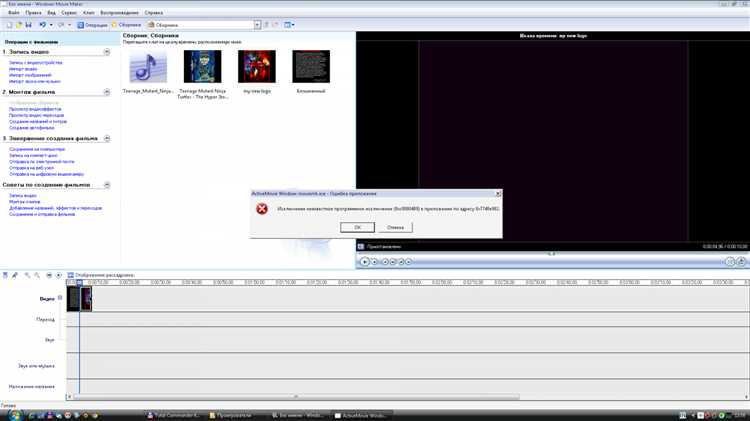
Кодеки и контейнеры также играют важную роль в совместимости. Даже если файл имеет расширение, поддерживаемое программой, он может использовать кодек, который не поддерживается Movie Maker. Например, .avi может быть создан с использованием различных кодеков, и если выбранный кодек не установлен на компьютере, файл может не открыться.
Для решения этой проблемы рекомендуется использовать универсальные форматы, такие как .mp4 (с кодеком H.264 для видео и AAC для аудио), которые часто обеспечивают наилучшую совместимость. В случае необходимости преобразования файлов, можно воспользоваться специализированными конвертерами, например, HandBrake или Format Factory, которые позволят привести файлы к подходящему виду без потери качества.
Также стоит помнить, что Windows Movie Maker может иметь ограничения по размеру файлов. Если видео слишком большое, программа может не справиться с его импортом или обработкой. В таких случаях стоит разделить файл на несколько частей или уменьшить разрешение видео перед импортом.
Ошибки в настройках кодеков для видео и аудио
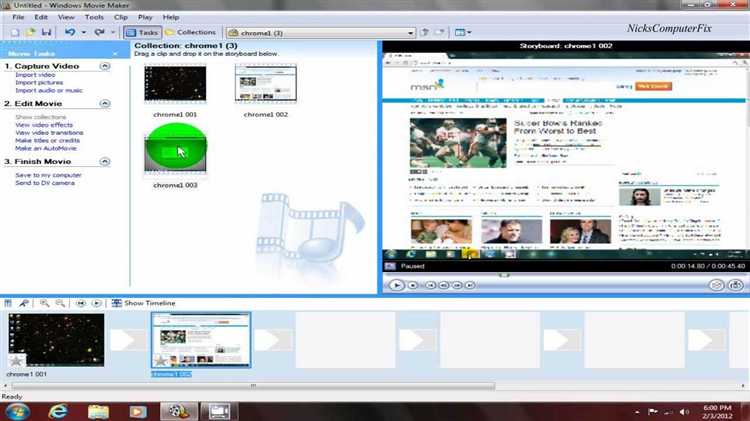
Для видеофайлов наиболее распространены проблемы с кодеками H.264 и MPEG-4. Windows Movie Maker поддерживает эти кодеки, но в случае использования нестандартных версий или устаревших кодеков, могут возникнуть ошибки. Например, видео, закодированное с использованием нестандартных параметров или с переменной битовой скоростью, может не быть корректно распознано редактором.
Что касается аудиофайлов, то в большинстве случаев проблемы возникают с кодеками MP3 и WMA. Если аудио кодировано в нестандартном формате или использует новый алгоритм сжатия, Windows Movie Maker может не распознать такой файл. Также возможно, что на компьютере отсутствуют необходимые компоненты для работы с этими кодеками, что приводит к ошибке импорта.
Для исправления ошибок с кодеками рекомендуется выполнить несколько шагов. Во-первых, стоит установить последние обновления для Windows и Movie Maker, поскольку иногда обновления включают исправления для кодеков. Во-вторых, можно установить дополнительные кодеки, такие как K-Lite Codec Pack, который включает наиболее популярные видео- и аудиокодеки. Убедитесь, что кодеки актуальны и совместимы с версией Movie Maker.
Если проблема сохраняется, стоит использовать программу для конвертации видео или аудио в более совместимый формат. Например, для видео можно использовать формат AVI с кодеком DV или MP4 с кодеком H.264. Для аудио – WAV или WMA. Преобразование файлов в поддерживаемый формат поможет избежать проблем с кодеками при импорте в Movie Maker.
Также полезно проверять настройки кодеков в самом Movie Maker. Иногда программа может использовать устаревшие или повреждённые версии кодеков, что приводит к сбоям при импорте. Периодическая переустановка программы или сброс её настроек может помочь устранить проблему с кодеками.
Неверные разрешения и битность файлов
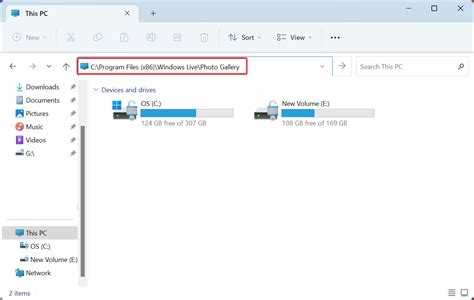
Одна из причин, по которой Windows Movie Maker может не импортировать файлы, заключается в их неверных разрешениях или несовместимости с разрядностью системы. Это может привести к невозможности открытия или правильной обработки медиафайлов. Рассмотрим, как это влияет на работу программы и как решить эту проблему.
- Разрешение файлов – важнейший параметр для успешного импорта. Если файл имеет нестандартное разрешение, например, слишком большое или слишком маленькое, Movie Maker может не распознать его или не поддерживать корректное отображение. Рекомендуется использовать видео с разрешением 1920×1080 (Full HD) или 1280×720 (HD), так как эти параметры наиболее совместимы с большинством версий программы.
- Битность файлов – если вы пытаетесь импортировать видео или аудиофайл, который был создан или сохранён в 64-битной системе, а ваша версия Movie Maker не поддерживает такую битность, программа может не обработать этот файл. В таких случаях стоит проверить версию Windows и переустановить программу, если она устарела.
- Поддержка кодеков – неправильный выбор кодеков для сохранения видео также может повлиять на импорты. Например, если файл использует кодек, который не поддерживается Movie Maker, такой как VP9, программа не сможет его открыть. Для оптимальной совместимости рекомендуется использовать кодеки H.264 для видео и AAC для аудио.
Для проверки битности файла можно использовать инструменты, такие как MediaInfo или VLC, которые покажут детальную информацию о файле, включая разрешение, битность и используемые кодеки. Если файл имеет неподдерживаемый формат, можно преобразовать его в совместимый через бесплатные конвертеры, такие как HandBrake или Format Factory.
Не забудьте, что версии Windows Movie Maker, которые были разработаны для 32-битных систем, не всегда корректно работают с 64-битными файлами. В таких случаях может понадобиться обновление программы или использование альтернативных редакторов для работы с видео.
Конфликты с программным обеспечением или обновлениями Windows
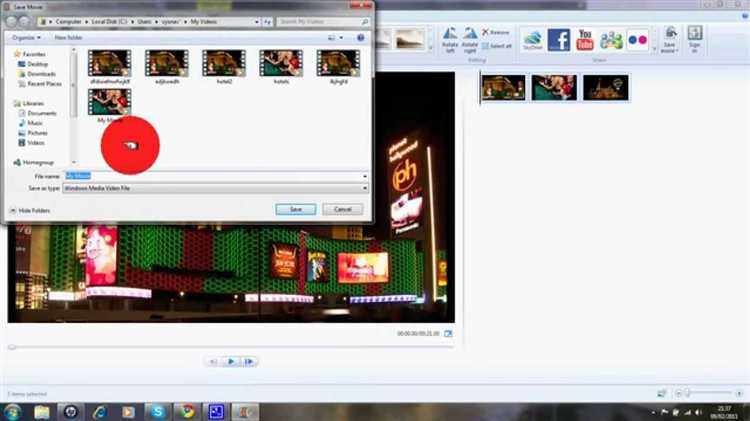
Одной из причин, по которой файлы не импортируются в Windows Movie Maker, могут быть конфликты с установленным на компьютере программным обеспечением или недавними обновлениями операционной системы. Эти проблемы могут проявляться как несовместимость кодеков, ошибок в драйверах или повреждения системных файлов.
Вот несколько распространенных причин таких конфликтов и способы их устранения:
- Обновления Windows. Иногда обновления Windows могут нарушать работу устаревших или несовместимых версий программ. Особенно это касается системных компонентов, таких как DirectX или драйверов графических карт. После установки обновлений может понадобиться переустановить некоторые драйверы или даже саму программу.
- Конфликт с антивирусным ПО. Некоторые антивирусы могут блокировать работу Windows Movie Maker, особенно если они считают, что программа пытается получить доступ к файлам без должного разрешения. Попробуйте временно отключить антивирус и проверить, решит ли это проблему.
- Неправильные кодеки. Windows Movie Maker требует специфических кодеков для правильного импорта и обработки медиафайлов. Иногда кодеки, установленные другими программами (например, мультимедийными плеерами), могут конфликтовать с Movie Maker, мешая его работе. Используйте программу для обновления кодеков или удалите ненужные кодеки.
- Необходимые компоненты .NET Framework. Для корректной работы Windows Movie Maker требуется актуальная версия .NET Framework. Если версия этой программы устарела или повреждена, это может повлиять на импорт файлов. Убедитесь, что у вас установлена последняя версия .NET Framework.
- Конфликт с другими редакторами видео. Если на компьютере установлены другие видеоредакторы или программы для обработки мультимедиа, они могут вмешиваться в работу Movie Maker. Попробуйте временно удалить или отключить такие программы, чтобы проверить, устранит ли это проблему.
Чтобы минимизировать риски конфликтов, рекомендуется регулярно обновлять все драйверы и систему, а также использовать утилиты для диагностики и исправления ошибок Windows.
Перегрузка памяти и недостаток ресурсов компьютера
Для видеообработки требуется не только достаточный объём оперативной памяти, но и мощный процессор и видеокарта. Если память устройства переполнена, или процессор работает на пределе своих возможностей, это может стать причиной сбоев при импорте файлов в Movie Maker. Особенно это актуально для крупных видеозаписей с высоким разрешением (например, 4K), которые требуют значительных ресурсов для обработки.
Чтобы решить проблему, следует освободить ресурсы компьютера. Закройте ненужные программы и процессы, которые могут перегружать систему. Для этого можно воспользоваться диспетчером задач (Ctrl+Shift+Esc) и завершить все лишние процессы, которые занимают память или процессорное время. Также полезно очистить кэш и временные файлы, которые могут занимать значительное пространство на диске.
Кроме того, рекомендуется увеличить объём оперативной памяти. Например, для работы с большими видеофайлами потребуется минимум 8 ГБ оперативной памяти, но для удобной работы с видео в HD и 4K разрешении лучше установить 16 ГБ и более.
Другим важным моментом является наличие достаточного объёма свободного места на жёстком диске. Для обработки видеофайлов требуются не только ресурсы системы, но и место для временных файлов, которые создаёт сам Movie Maker. Обратите внимание, что если диск почти полностью заполнен, это также может стать причиной ошибок при импорте.
Поврежденные или частично загруженные файлы
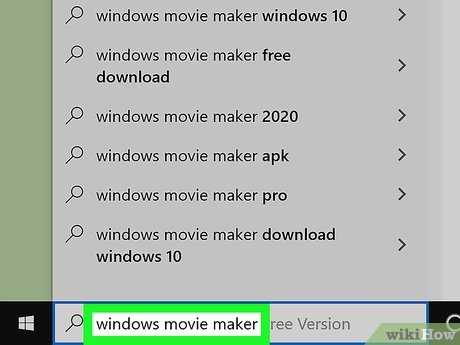
Часто это проявляется в виде ошибки при попытке загрузить файл в программу или в том, что видео не воспроизводится корректно. В таких случаях Movie Maker может не распознать файл вовсе или сообщить о невозможности открытия формата.
Чтобы избежать этих проблем, следует проверить целостность файла. Для этого можно использовать специальные утилиты для проверки и восстановления поврежденных видеоматериалов, такие как VLC Media Player, который может попытаться исправить ошибочные файлы при их воспроизведении. Также стоит убедиться, что файл был загружен полностью. Для проверки этого можно сравнить размер файла с размером оригинала на сервере или источнике загрузки.
В случае поврежденных видеофайлов, чаще всего помогает повторная загрузка файла с проверенного источника. Также рекомендуется использовать более стабильные соединения для скачивания, например, проводной интернет, который снижает вероятность прерывания процесса передачи данных.
Для предотвращения потери данных, важно регулярно сохранять копии оригинальных файлов и использовать программы, поддерживающие возможность восстановления данных, такие как Recuva или другие аналоги.
Неправильная установка или повреждение самой программы
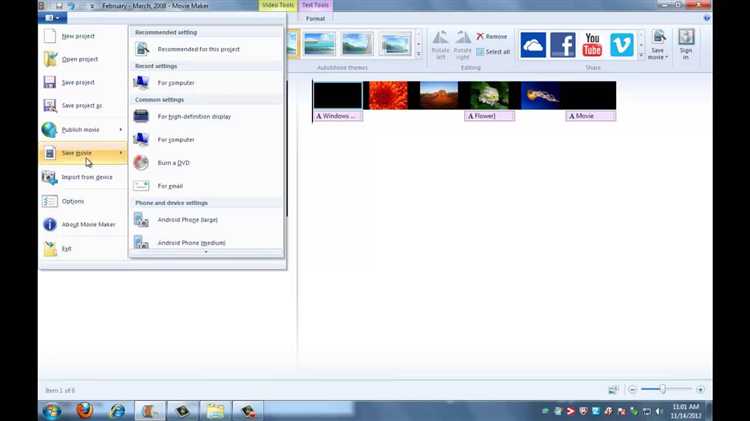
Ошибки при установке Windows Movie Maker могут привести к тому, что программа не будет корректно работать с файлами. Неправильный процесс установки может повлиять на важные системные файлы, необходимые для корректной работы редактора. В этом случае, даже при правильной настройке и совместимости форматов, файлы не будут импортироваться или проигрываться.
Рекомендуемые действия:
1. Переустановите программу: Иногда лучшим решением является полная переустановка Windows Movie Maker. Для этого нужно удалить текущую версию, используя «Удаление программ» в панели управления, затем заново скачать официальную версию с сайта Microsoft или другого проверенного источника. Это позволит устранить поврежденные или отсутствующие файлы программы.
2. Использование режима совместимости: В некоторых случаях установка программы на более новые версии Windows может вызвать проблемы. Попробуйте запустить установщик в режиме совместимости с предыдущими версиями ОС, такими как Windows 7 или Windows XP. Это можно сделать, щелкнув правой кнопкой мыши на установочном файле и выбрав соответствующую опцию в настройках.
3. Проверьте системные файлы: Использование утилиты проверки системных файлов (sfc /scannow) поможет обнаружить и устранить поврежденные или отсутствующие файлы, которые могут влиять на работу программы. Для этого откройте командную строку с правами администратора и выполните команду.
Почему важно следить за установкой: Даже незначительные сбои в процессе установки могут привести к потерям в функциональности программы. Это может проявляться как в виде ошибок при импорте файлов, так и в других неочевидных сбоях, которые усложняют работу с программой.
Если после переустановки проблема не исчезла, стоит обратить внимание на версии драйверов видеокарты и обновления для операционной системы. Несовместимость драйверов также может повлиять на корректное функционирование Windows Movie Maker.
Вопрос-ответ:
Почему файлы не импортируются в Windows Movie Maker?
Одной из распространённых причин может быть несовместимость формата файла с программой. Windows Movie Maker поддерживает ограниченное количество форматов, таких как .wmv, .avi, .mpg. Если файл имеет другой формат, его нужно конвертировать в подходящий. Также стоит обратить внимание на наличие повреждённых или повреждённых видеокодеков на компьютере.
Как исправить ошибку при попытке импортировать видео в Windows Movie Maker?
Ошибка может быть связана с неправильной установкой кодеков или с отсутствием необходимых кодеков для воспроизведения видео. Чтобы решить проблему, нужно установить необходимые кодеки, например, пакет K-Lite Codec Pack, и перезагрузить программу. Также следует проверить, не заблокирован ли файл антивирусом или защитой системы.
Почему видео в Windows Movie Maker не отображается после импорта?
Если видео не отображается после импорта, это может быть связано с повреждённым файлом, неправильным кодеком или проблемами с графическим драйвером. Чтобы решить проблему, можно обновить драйверы видеокарты, проверить файл на повреждения с помощью других плееров или попробовать перекачать его. Также важно удостовериться, что видеофайл не защищён авторскими правами, так как это может препятствовать его отображению в программе.
Какой формат видео лучше всего использовать для работы в Windows Movie Maker?
Для работы в Windows Movie Maker лучше всего использовать форматы .wmv, .avi или .mpg. Эти форматы поддерживаются программой по умолчанию и не требуют дополнительных кодеков для импорта. Чтобы избежать проблем с совместимостью, лучше конвертировать файлы в один из этих форматов перед импортом.
Почему Windows Movie Maker не может импортировать некоторые файлы даже при правильном формате?
Это может происходить из-за наличия повреждённых частей в файле, неправильных кодеков или проблем с самим видеофайлом. В таких случаях можно попробовать конвертировать файл в другой формат или использовать программу для восстановления повреждённых видеофайлов. Также стоит проверить, не ограничены ли файлы размером или длиной, так как большие файлы могут не поддерживаться в старых версиях программы.






